선택 롤아웃은 다른 하위 오브젝트 수준 및 화면 설정 액세스 그리고 선택 생성과 수정을 위한 도구를 제공하고 선택된 엔티티에 대한 정보를 보여줍니다.
선택한 편집 가능한 폴리와 함께 수정 패널을 처음 액세스할 때 편집 가능한 폴리(오브젝트)에서 설명한 여러 가지 사용 가능한 기능에 대한 액세스와 함께 해당 오브젝트 수준에 있습니다. 선택 롤아웃 상단의 버튼을 클릭함으로써 여러 하위 오브젝트 수준을 전환하고 관련 기능을 액세스할 수 있습니다.
여기서 버튼을 클릭하는 것은 수정자 스택 화면에서 하위 오브젝트 유형을 선택하는 것과 동일합니다. 버튼을 다시 클릭하면 선택을 해제하고 오브젝트 선택 수준으로 돌아갑니다.
하위 오브젝트 선택 변환
 키와
키와  키를 사용하여 세 가지 다른 방법으로 하위 오브젝트 선택을 변환할 수 있습니다.
키를 사용하여 세 가지 다른 방법으로 하위 오브젝트 선택을 변환할 수 있습니다.
- 현재 선택을 다른 하위 오브젝트 수준으로 변환하려면
 키를 누른 채 선택 롤아웃에서 하위 오브젝트 버튼을 클릭합니다. 이는 이전 선택에 접한 새로운 수준에 있는 모든 하위 오브젝트를 선택합니다. 예를 들어 정점을 선택하고
키를 누른 채 선택 롤아웃에서 하위 오브젝트 버튼을 클릭합니다. 이는 이전 선택에 접한 새로운 수준에 있는 모든 하위 오브젝트를 선택합니다. 예를 들어 정점을 선택하고  키를 누른 채 다각형 버튼을 클릭하면 이 정점을 사용하는 모든 다각형이 선택됩니다.
키를 누른 채 다각형 버튼을 클릭하면 이 정점을 사용하는 모든 다각형이 선택됩니다. - 모든 소스 구성요소가 원래 선택된 하위 오브젝트로만 선택을 변환하려면 수준을 변경할 때
 키와
키와  키 둘 다를 누르십시오. 예를 들어
키 둘 다를 누르십시오. 예를 들어  +
+ 를 누른 채 클릭하여 정점 선택을 다각형 선택으로 변환한다면 결과로서의 선택은 모든 정점이 원래 선택된 다각형만을 포함합니다.
를 누른 채 클릭하여 정점 선택을 다각형 선택으로 변환한다면 결과로서의 선택은 모든 정점이 원래 선택된 다각형만을 포함합니다. - 선택에 접한 하위 오브젝트만으로 선택을 변환하려면 수준을 변경할 때
 키를 누르십시오. 선택 변환은 포괄적입니다. 즉, 다음을 의미합니다.
키를 누르십시오. 선택 변환은 포괄적입니다. 즉, 다음을 의미합니다. - 면을 바꿀 경우 가장자리나 정점의 결과적 선택은 모두 선택되지 않은 면에 접한 선택된 면에 속합니다. 선택되지 않은 면에 접한 가장자리나 정점만이 선택됩니다.
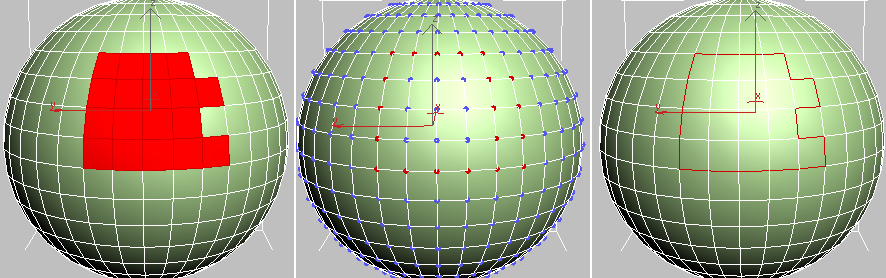
정점 경계(중앙)와 가장자리 경계(우측)로 바뀐 면 선택(좌측)
- 정점을 면으로 바꿀 경우 결과적인 면의 선택은 선택된 정점 및 경계를 접한 선택되지 않은 면 모두를 갖습니다. 정점을 모서리로 바꿀 때 결과적인 선택은 모든 정점이 이전에 선택된 모서리와 선택된 모든 정점을 갖지 않는 면의 가장자리만 즉, 정점 선택의 경계 주위 면의 가장자리만 포함합니다.
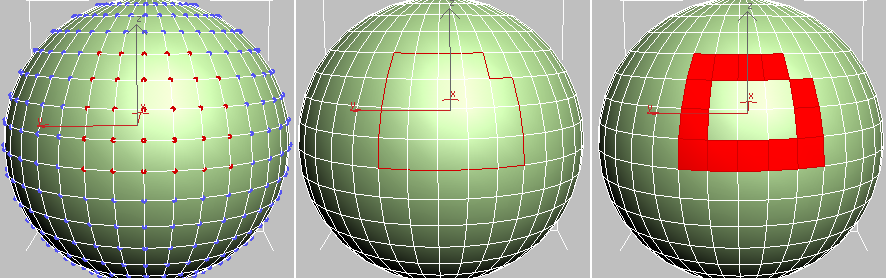
가장자리 경계(중앙)와 면 경계(우측)로 바뀐 정점 선택(좌측)
- 가장자리를 면으로 바꿀 경우 결과적인 면의 선택은 선택된 가장자리의 전부가 아닌 일부를 가지며 선택된 가장자리가 없는 면 옆입니다. 가장자리를 정점으로 바꿀 경우 결과적인 정점은 이전에 선택된 가장자리 상에 있지만 모든 가장자리가 선택되지는 않은 교차점에만 있습니다.
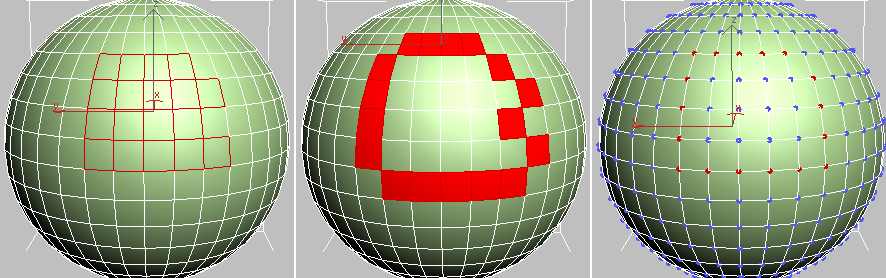
면 경계(중앙)와 정점 경계(우측)로 바뀐 가장자리 선택(좌측)
- 면을 바꿀 경우 가장자리나 정점의 결과적 선택은 모두 선택되지 않은 면에 접한 선택된 면에 속합니다. 선택되지 않은 면에 접한 가장자리나 정점만이 선택됩니다.
인터페이스
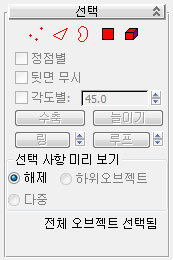
-
 정점
정점 - 커서 밑의 정점을 선택할 수 있게 하는 정점 하위 오브젝트 수준에 액세스합니다. 영역 선택은 영역 내의 정점을 선택합니다.
-
 가장자리
가장자리 - 커서 밑의 다각형 가장자리를 선택할 수 있게 하는 가장자리 하위 오브젝트 수준에 액세스합니다. 영역 선택은 영역 내의 다중 가장자리를 선택합니다.
-
 테두리
테두리 - 메시의 구멍에 접한 일련의 가장자리를 선택할 수 있게 하는 테두리 하위 오브젝트 수준에 액세스합니다. 테두리는 한 쪽에만 면이 있는 연결된 가장자리로만 구성되며 항상 완전한 루프입니다. 예를 들어 기본 상자 원형에는 테두리가 없지만 찻주전자 오브젝트에는 뚜껑, 몸체 및 주둥이 각각의 한 개 테두리와 핸들의 두 개 테두리를 비롯하여 여러 개의 테두리가 있습니다. 원통을 만들고 한쪽 끝을 삭제하면 해당 끝 주위의 가장자리 행이 테두리를 형성합니다.
테두리 하위 오브젝트 수준이 활성인 경우 경계 상에 있지 않는 가장자리는 선택할 수 없습니다. 경계 상의 가장자리를 클릭하면 전체 경계를 선택합니다.
캡 기능을 사용하거나 캡 구멍 수정자를 적용하여 테두리에 캡을 지정할 수 있습니다. 합성 오브젝트 연결로 오브젝트 사이의 경계를 연결할 수도 있습니다.
주: 가장자리와 테두리 하위 오브젝트 수준은 양립할 수 있으므로 하나에서 다른 것으로 이동하더라도 기존 선택은 유지됩니다. -
 다각형
다각형 - 커서 밑의 다각형을 선택할 수 있게 하는 다각형 하위 오브젝트 수준에 액세스합니다. 영역 선택은 영역 내의 다중 다각형을 선택합니다.
-
 요소
요소 - 오브젝트 내에서 인접한 모든 다각형을 선택할 수 있는 요소 하위 오브젝트 수준에 액세스합니다. 영역 선택은 다중 요소를 선택할 수 있게 합니다. 주: 다각형과 요소 하위 오브젝트 수준은 양립할 수 있으므로 하나에서 다른 것으로 이동하더라도 기존 선택은 유지됩니다.
- 정점별
- 설정하면 하위 오브젝트가 사용하는 정점을 선택해야만 하위 오브젝트를 선택할 수 있습니다. 정점을 클릭하면 선택한 정점을 사용하는 모든 하위 오브젝트가 선택됩니다.
정점 하위 오브젝트 수준에서는 사용할 수 없습니다.
- 뒷면 무시
- 설정하면 하위 오브젝트를 선택할 경우 사용자를 향하는 하위 오브젝트에만 영향을 줍니다. 선택하지 않은 경우(기본값), 가시성 또는 방향에 관계없이 마우스 커서 아래의 어떤 하위 오브젝트도 선택할 수 있습니다. 커서 아래에 둘 이상의 하위 오브젝트가 있는 경우 클릭을 반복하면 이들을 차례로 반복합니다. 마찬가지로 뒷면 무시를 선택하지 않은 상태로 영역 선택은 방향에 관계없이 모든 하위 오브젝트를 포함합니다. 주: 디스플레이 패널의 뒷면 발췌 설정 상태는 하위 오브젝트 선택에 영향을 주지 않습니다. 따라서 뒷면 무시가 해제된 경우 볼 수 없어도 하위 오브젝트를 선택할 수 있습니다.
- 각도별
- 설정하면 다각형을 선택할 때 확인란 오른쪽의 숫자 각도 설정을 기준으로 인접한 다각형도 선택됩니다. 이 값은 선택할 인근 다각형 사이의 최대각을 결정합니다. 다각형 하위 오브젝트 수준에서만 사용할 수 있습니다.
예를 들어 상자의 한 면을 클릭하고 각도의 값이 90.0미만이면 그 면만이 선택되는데 모든 면은 서로 90도 각도에 있기 때문입니다. 그러나 각도 값이 90.0이상이면 이 상자의 모든 면이 선택됩니다. 이 기능은 서로 유사한 각도에 있는 다각형을 구성하는 인접 지역의 선택을 빠르게 합니다. 어떤 각도 값에서도 한 번의 클릭으로 공면 다각형을 선택할 수 있습니다.
- 수축
- 가장 바깥쪽의 하위 오브젝트 선택을 해제하여 하위 오브젝트 선택 영역을 줄입니다. 선택 크기를 더 이상 축소시키지 못할 경우 잔여 하위 오브젝트의 선택이 해제됩니다.
- 늘이기
- 가능한 모든 방향으로 선택 영역을 바깥쪽으로 확장합니다.
이 기능의 경우 경계는 가장자리 선택으로 간주됩니다.
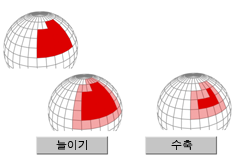
수축과 늘이기를 사용하여 현재 선택의 가장자리로부터 인근 요소를 추가 또는 제거할 수 있습니다. 하위 오브젝트의 모든 수준에서 동작합니다.
- 링
- 선택한 가장자리와 평행한 모든 가장자리를 선택하여 가장자리 선택을 확장합니다. 가장자리와 경계 선택에만 적용됩니다. 팁: 가장자리를 선택한 다음
 키를 누른 상태로 동일한 링에서 다른 가장자리를 클릭하면 가장자리 링을 신속하게 선택할 수 있습니다.
키를 누른 상태로 동일한 링에서 다른 가장자리를 클릭하면 가장자리 링을 신속하게 선택할 수 있습니다. 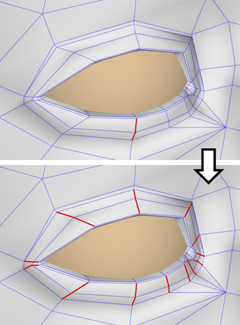
링 선택은 원래 선택된 것에 평행한 모든 가장자리를 선택에 추가합니다.
팁: 링 선택 후에 연결을 사용하여 관련 다각형을 새로운 가장자리 루프로 다시 세분화할 수 있습니다. -
 [링 전환]
[링 전환] - 링 버튼 옆의 스피너를 사용하면 선택을 동일 링 내의 다른 가장자리 중 한 방향, 즉 인접한 평행 가장자리로 이동할 수 있습니다. 선택한 루프를 갖는 경우 이 기능을 사용하여 인근 루프를 선택할 수 있습니다. 가장자리와 테두리 하위 오브젝트 수준에만 적용됩니다.
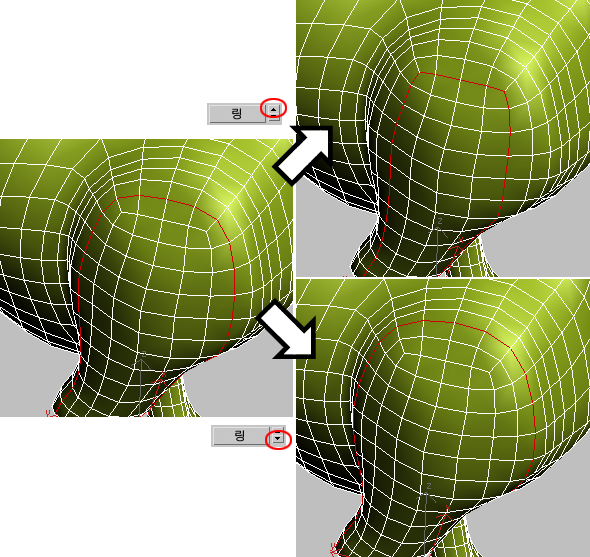
왼쪽: 원래 루프 선택입니다.
오른쪽 위: 링 위로 이동은 선택을 바깥으로 이동합니다(모델의 중심으로부터).
오른쪽 아래: 링 아래로 이동은 선택을 안쪽으로 이동합니다(모델의 중심을 향해).
선택한 방향으로 선택을 확대시키려면
 키를 누른 채 상향 또는 하향 스피너 버튼을 클릭합니다. 선택한 방향으로 선택을 축소시키려면
키를 누른 채 상향 또는 하향 스피너 버튼을 클릭합니다. 선택한 방향으로 선택을 축소시키려면  키를 누른 채 상향 또는 하향 스피너 버튼을 클릭합니다.
키를 누른 채 상향 또는 하향 스피너 버튼을 클릭합니다. - 루프
- 선택한 가장자리와 정렬을 이루면서 가장자리 선택을 최대한 멀리 확장합니다.
루프 선택은 4방향 접합을 통해서만 전파됩니다.
팁: 가장자리를 두 번 클릭하면 신속하게 루프를 선택할 수 있습니다.팁: 하위 오브젝트를 선택한 다음 키를 누른 상태로 동일한 루프의 동일한 유형에서 다른 하위 오브젝트를 클릭하면 정점 및 다각형 하위 오브젝트 수준에서 루프를 빠르게 선택할 수 있습니다.
키를 누른 상태로 동일한 루프의 동일한 유형에서 다른 하위 오브젝트를 클릭하면 정점 및 다각형 하위 오브젝트 수준에서 루프를 빠르게 선택할 수 있습니다. 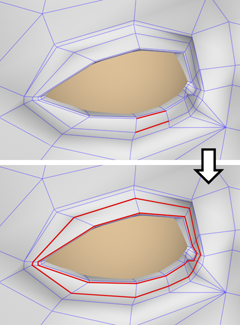
루프 선택은 원래 선택된 가장자리에 일렬로 모든 가장자리를 추가함으로써 현재 가장자리 선택을 확대합니다.
-
 [루프 이동]
[루프 이동] - 루프 버튼 옆의 스피너를 사용하면 선택을 동일 루프 내의 다른 가장자리 중 한 방향, 즉 인접한 정렬된 가장자리로 이동할 수 있습니다. 선택한 링을 갖는 경우 이 기능을 사용하여 인근 링을 선택할 수 있습니다. 가장자리와 테두리 하위 오브젝트 수준에만 적용됩니다.
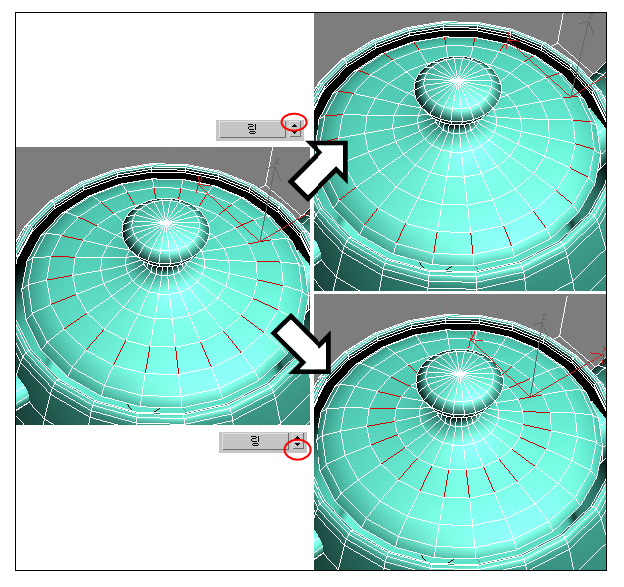
왼쪽: 원래 링 선택입니다.
오른쪽 위: 루프 위로 이동은 선택을 바깥으로 이동합니다.
오른쪽 아래: 루프 아래로 이동은 선택을 안쪽으로 이동합니다.
선택한 방향으로 선택을 확대시키려면
 키를 누른 채 상향 또는 하향 스피너 버튼을 클릭합니다. 선택한 방향으로 선택을 축소시키려면
키를 누른 채 상향 또는 하향 스피너 버튼을 클릭합니다. 선택한 방향으로 선택을 축소시키려면  키를 누른 채 상향 또는 하향 스피너 버튼을 클릭합니다.
키를 누른 채 상향 또는 하향 스피너 버튼을 클릭합니다.
선택 사항 미리 보기 그룹
이 옵션을 사용하면 하위 오브젝트 선택을 커밋하기 전에 미리 볼 수 있습니다. 현재 하위 오브젝트 수준에서 미리 보거나, 마우스 작업을 기반으로 자동으로 하위 오브젝트 수준을 전환할 수 있습니다. 선택은 다음과 같습니다.
- 해제미리 보기를 사용할 수 없습니다.
- 하위 오브젝트현재 하위 오브젝트 수준에서만 미리 보기를 사용합니다. 마우스를 오브젝트 위로 이동하면 커서 밑의 하위 오브젝트가 노란색으로 강조 표시됩니다. 강조 표시된 오브젝트를 선택하려면 마우스를 클릭합니다.
현재 수준에서 여러 개의 하위 오브젝트를 선택하려면
 키를 누른 상태로 마우스를 이동하여 추가 하위 오브젝트를 강조 표시한 다음 클릭하여 강조 표시된 모든 하위 오브젝트를 선택합니다.
키를 누른 상태로 마우스를 이동하여 추가 하위 오브젝트를 강조 표시한 다음 클릭하여 강조 표시된 모든 하위 오브젝트를 선택합니다. 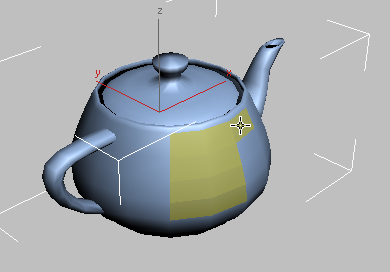
 키를 누른 상태의 다각형 하위 오브젝트 선택 미리 보기
키를 누른 상태의 다각형 하위 오브젝트 선택 미리 보기현재 수준에서 여러 개의 하위 오브젝트를 선택 해제하려면
 +
+ 를 누른 상태로 마우스를 이동하여 추가 하위 오브젝트를 강조 표시한 다음 선택된 하위 오브젝트를 클릭합니다. 그러면 강조 표시된 모든 하위 오브젝트가 선택 해제됩니다.
를 누른 상태로 마우스를 이동하여 추가 하위 오브젝트를 강조 표시한 다음 선택된 하위 오브젝트를 클릭합니다. 그러면 강조 표시된 모든 하위 오브젝트가 선택 해제됩니다. - 다중하위 오브젝트와 동일한 방식으로 작동하지만 마우스 위치에 따라 정점, 가장자리 및 다각형 하위 오브젝트 수준을 전환합니다. 예를 들어 마우스를 가장자리 위에 놓으면 가장자리가 강조 표시되며, 클릭하면 가장자리 하위 오브젝트 수준이 활성화되고 가장자리가 선택됩니다.
동일한 유형의 다중 하위 오브젝트를 선택하려면 하위 오브젝트를 강조 표시한 후
 키를 누른 상태로 마우스를 이동하여 추가 하위 오브젝트를 강조 표시한 다음 클릭하여 해당 하위 오브젝트 수준을 활성화하고 강조 표시된 모든 하위 오브젝트를 선택합니다.
키를 누른 상태로 마우스를 이동하여 추가 하위 오브젝트를 강조 표시한 다음 클릭하여 해당 하위 오브젝트 수준을 활성화하고 강조 표시된 모든 하위 오브젝트를 선택합니다. 현재 하위 오브젝트 수준에서 여러 개의 하위 오브젝트를 선택 해제하려면
 +
+ 를 누른 상태로 마우스를 이동하여 추가 하위 오브젝트를 강조 표시한 다음 선택된 하위 오브젝트를 클릭합니다. 그러면 강조 표시된 모든 하위 오브젝트가 선택 해제됩니다. 이 방법은 하위 오브젝트 수준을 전환하지 않습니다.
를 누른 상태로 마우스를 이동하여 추가 하위 오브젝트를 강조 표시한 다음 선택된 하위 오브젝트를 클릭합니다. 그러면 강조 표시된 모든 하위 오브젝트가 선택 해제됩니다. 이 방법은 하위 오브젝트 수준을 전환하지 않습니다.
[선택 정보]
선택 롤아웃의 하단에 현재 선택에 대한 정보를 제공하는 문자 표시가 있습니다. 0개 이상의 하위 오브젝트가 선택된 경우 텍스트는 선택된 수와 유형을 제공합니다(예: "4개 다각형 선택"). 하나의 하위 오브젝트가 선택된 경우 텍스트는 선택된 항목의 식별 번호와 유형을 제공합니다(예: "다각형 73 선택").
선택 사항 미리 보기를 사용할 때 두 번째 줄은 강조 표시된 하위 오브젝트의 ID나 개수에 대한 추가 정보를 제공합니다.